
A Recuva program lehetővé teszi a törölt fájlok gyors helyreállítását a számítógépen. Az ingyenes Recuva program a számítógépről vagy a számítógéphez csatlakoztatott meghajtóról (külső merevlemez, memóriakártya, USB flash meghajtó) törölt fájlokat helyreállítja..
Senki sem biztonságos az adatvesztés ellen. Az információkat véletlenül törölheti a számítógép vagy egy másik felhasználó (ha több felhasználó van) a számítógépből.
Tartalom:- Fájl helyreállítás Recuva-ban
- Recuva beállítások
- Biztonságos fájl törlés a Recuva-ban
- A cikk következtetései
- Recuva - a törölt fájlok helyreállítási programja (videó)
Ha már létezett ilyen helyzet - a szükséges fájlokat törölték a számítógépről, akkor megpróbálhatja a törölt fájlokat egy speciális programmal helyreállítani. Hasonló adat-visszaszerzési programot kell telepíteni a felhasználó számítógépére, hogy esélye legyen a törölt fájlok helyreállítására.
Egy ilyen speciális programot, amellyel a törölt adatokat vissza lehet állítani, előre telepíteni kell a számítógépre. Miért előre? Mivel a program számítógépre telepítése során pontosan megsérülhetnek a fájlok, amelyek helyreállításához a programot telepítette.
Annak érdekében, hogy a kívánt távoli fájl ne legyen felülírva, abba kell hagynia a számítógépen végzett munkát. Ha nem hagyja abba a számítógépes munkát, a rendszer új adatokkal felülírhatja a törölt fájlból felszabadult helyet. Ezért a törölt fájlok helyreállítása előtt meg kell állítania a számítógépen végzett tevékenységeket.
A fájlokat a Recuva ingyenes programmal visszaállíthatja. Az interneten megtalálható a program hordozható verziója is - a Recuva Portable.
A Recuva program letöltéséhez a számítógépre el kell lépnie a Piriform fejlesztő webhelyére. Ez a brit cég széles körben ismert számítógépes karbantartó szoftvertermékeivel: CCleaner, Defraggler, Speccy.
Recuva letöltésMiután letöltötte a telepítő fájlt a számítógépre, megkezdheti a Recuva telepítését a számítógépre. A telepítés befejezése után futtassa a programot a számítógépen.
Fájl helyreállítás Recuva-ban
A program első indításakor megnyílik a "Recuva varázsló" ablak. A jövőben nem nyithatja meg a varázslót, amikor a program elindul, ha bejelöli a "Ne nyissa meg a varázslót indításkor" négyzetet. Ebben az ablakban kattintson a "Next" gombra.
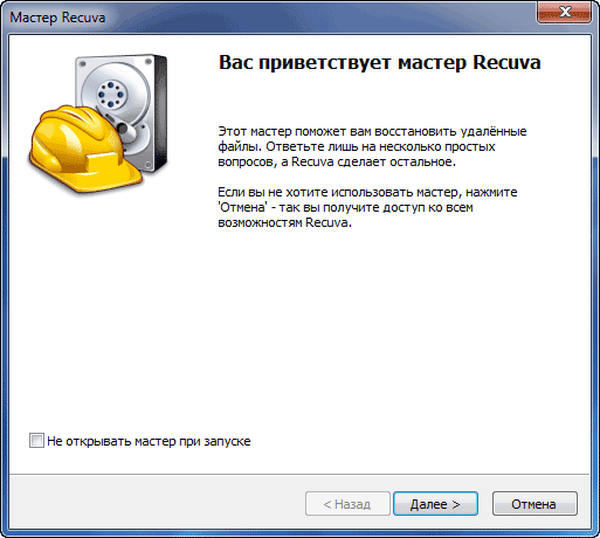
A következő ablakban, a „File Type”, ki kell választania egy bizonyos típusú fájlt, amelyet visszaállítani szeretne. Ha egy adott fájltípust választ, a törölt fájlok gyorsabban fognak keresni, és könnyebb megtalálni a törölt fájlokat..
Kiválaszthatja az összes fájltípus megjelenítését. Ebben az esetben a Recuva program minden típusú összes törölt fájlt megjelenít. A kiválasztás után kattintson a "Next" gombra.
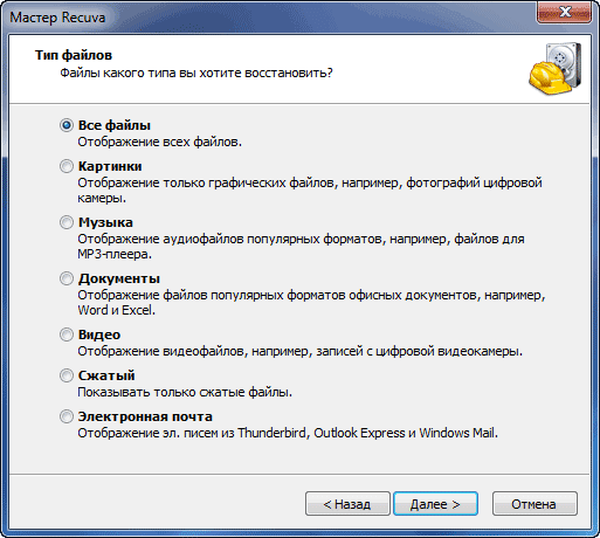
A "Fájl helye" ablakban ki kell választania azt a helyet, ahol törölt fájlokat szeretne keresni. Választhat különböző lehetőségeket: "Pontosan ismeretlen", "A memóriakártyán" (a CD-k és hajlékonylemezek kivételével), "A Dokumentumok mappában", "A kukában", "A megadott helyen".
Ha az utóbbi lehetőséget választotta, akkor a „Mappák keresése” ablakban kiválaszthat egy adott meghajtót vagy mappát a számítógépén a törölt fájlok kereséséhez. Ezután kattintson a "Tovább" gombra.
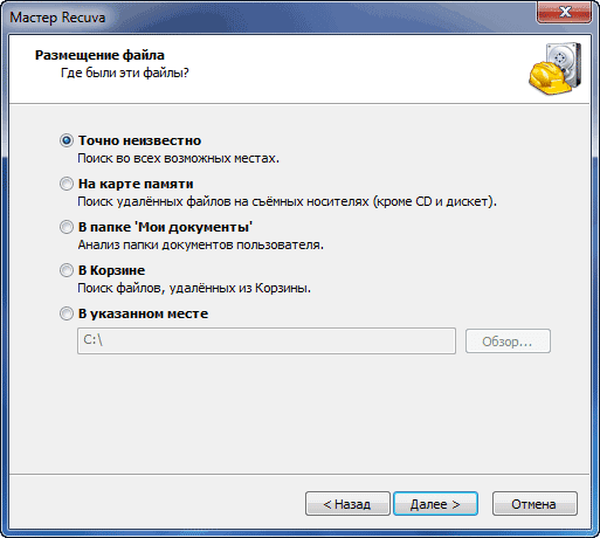
Ezt követően egy új ablakban a varázsló értesíti, hogy a program készen áll a törölt fájlok keresésére. Ehhez kattintson a "Start" gombra.
Ha az elemzés után a szükséges fájlokat nem találták meg, akkor aktiválhatja a "Mélyreható elemzés engedélyezése" elemet. A mélyreható elemzés hosszú időt vehet igénybe..
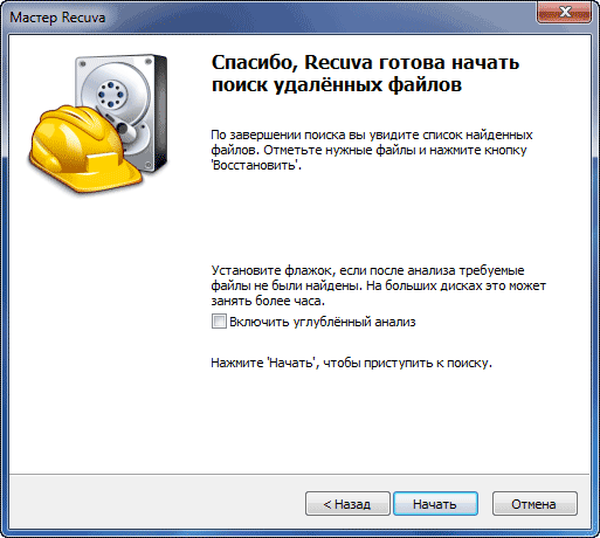
Ezután elindul a törölt fájlok vizsgálata és keresése. A befejezés után megnyílik a Recuva program ablaka a keresési eredményekkel.
A "Recuva.com" főablakában a program által megtalált törölt fájlokat a megfelelő szín jelöli. Itt láthatja a fájl nevét, elérési útját (hely a lemezen), méretét, állapotát (kiváló, átlagos, rossz vagy elveszett), valamint megjegyzést az egyes fájlok állapotáról.

A törölt fájl visszaállításához jelölje be annak jelölőnégyzetét, majd kattintson a "Visszaállítás ..." gombra.
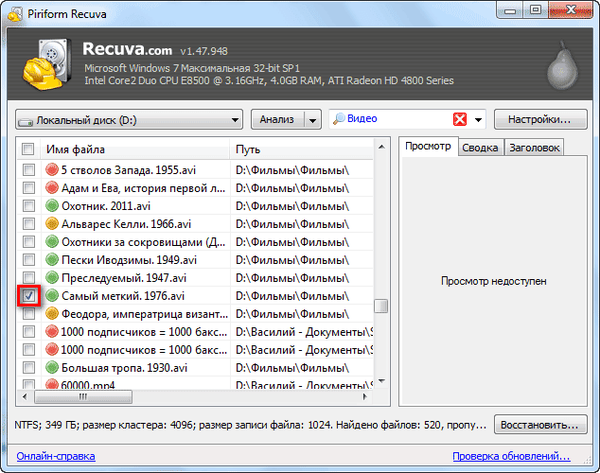
A "Mappák böngészése" ablakban ki kell választania egy helyet a visszaállítandó fájl mentéséhez, majd kattintson az "OK" gombra..
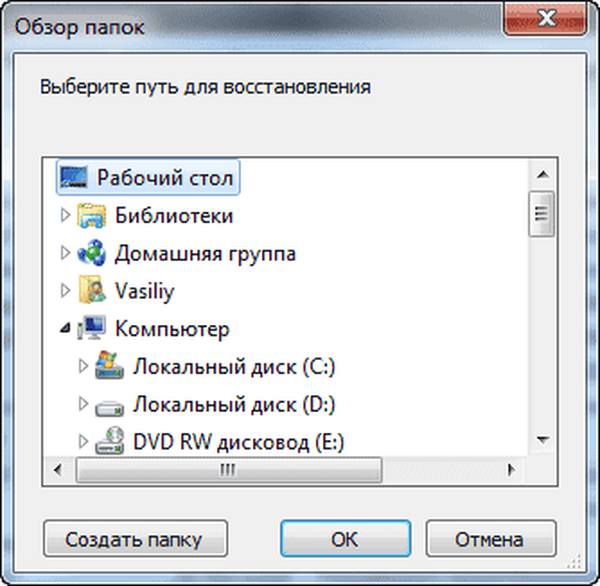
Ezt követően megnyílik a "File Recovery" ablak, amelyben megnézheti, hogyan történik a helyreállítási folyamat..

Miután a törölt fájl helyreállítási folyamata befejeződött, megnyílik a "Művelet befejezése" ablak, amelyben kattintson az "OK" gombra..

Most megnyithatja a visszaállított fájlt, és megnézheti a Recuva program eredményét.
Recuva beállítások
A Recuva program beállításainak eléréséhez kattintson a program főablakában a "Beállítások ..." gombra. Ezután megnyílik a "Szolgáltatás" ablak..
Itt, az "Általános" lapon, kikapcsolhatja a varázsló indítását a program indításakor, hogy a program fő ablaka azonnal megnyílik. Kiválaszthatja a talált fájlok megjelenítését is.
Ezenkívül a Recuva program segítségével megbízhatóan törölheti a már törölt, de a lemezen maradt fájlokat is, hogy kizárhassák azok további helyreállítását..
Ehhez a "Biztonságos törlés" elemben ki kell választania az ilyen fájl felülírási beállítását. Az ilyen szinkronizálási paraméterek támogatottak - "Könnyű másolás (1 ciklus)", "DOD 5220.20-M (3 ciklus)", "NSA (7 ciklus)", "Guttman (35 ciklus)".
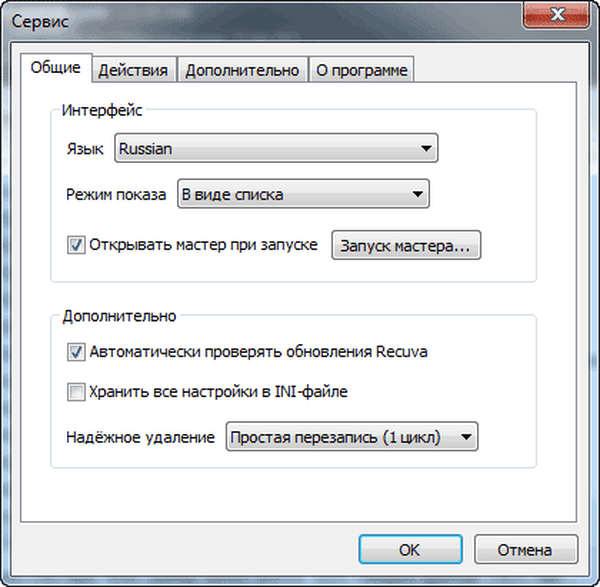
Az "Műveletek" lapon további paramétereket adhat meg a fájlok kereséséhez. A paraméterek kiválasztása után kattintson az "OK" gombra.
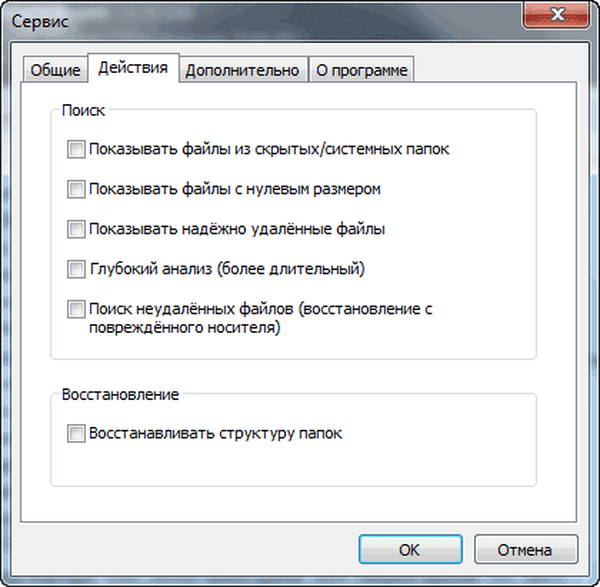
- CCleaner - a számítógép tisztításának beállításai
- Defraggler - ingyenes lemezdefragmentáló
- Speccy - információ a számítógép hardver alkotóelemeiről
Biztonságos fájl törlés a Recuva-ban
Ha a fájlt törölték, és még nem írták felül, akkor a lemezen marad, és speciális eszközökkel visszaállítható, mivel adatai továbbra is a lemezen vannak. Egy ilyen törölt fájl biztonságosan törölhető a Recuva segítségével..
Ehhez válassza ki vagy válassza a törölt fájlt a Recuva program ablakában, majd kattintson a jobb gombbal a kiválasztott fájlra. A helyi menüben válassza a "A kiválasztott biztonságos törlése" vagy a "A kiválasztott biztonságos törlése" elemet.
Ezt megelőzően a programbeállításokban ki kell választania a törölt fájl felülírási lehetőségét. Ehhez nyissa meg a "Beállítások ..." => "Szolgáltatás" => Általános => "Biztonságos eltávolítás" elemet. Itt kell kiválasztania a másolási módszert - "Egyszerű másolás (1 ciklus)", "DOD 5220.20-M (3 ciklus)", "NSA (7 ciklus)" vagy "Guttman (35 ciklus)"..
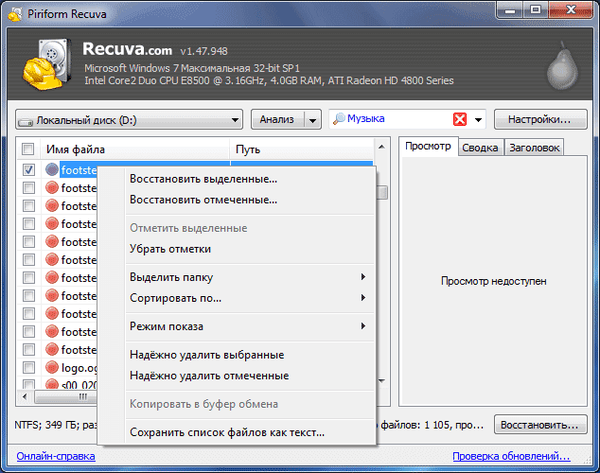
A "Biztonságos törlés" ablakban meg kell erősítenie a visszavonhatatlanul kiválasztott fájl felülírására és megsemmisítésére irányuló műveletet. Ehhez kattintson az "Igen" gombra.
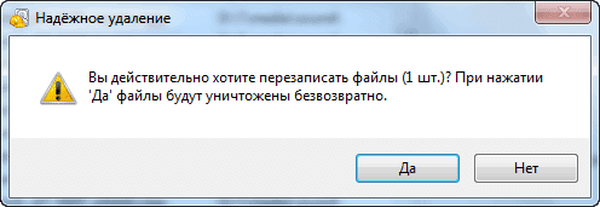
Ezután megnyílik a "Művelet befejeződött" ablak, amelyben értesítést kap a fájl felülírásáról. Ebben az ablakban kattintson az "OK" gombra.
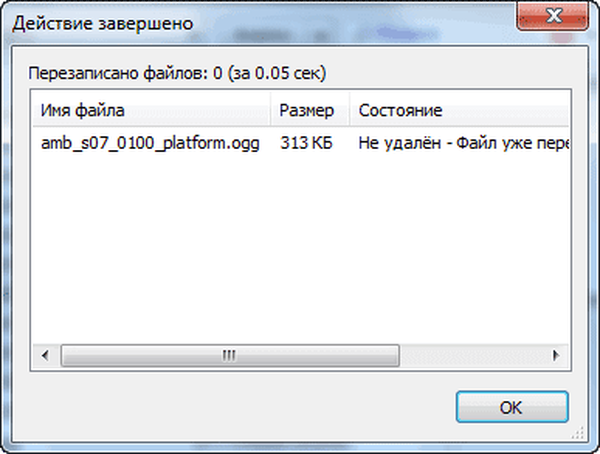
A cikk következtetései
Az ingyenes Recuva program célja a számítógépről vagy más leképezett meghajtókról törölt adatok helyreállítása. A program segítségével visszaállíthatja a törölt fájlokat, valamint véglegesen törölheti azokat a fájlokat is, amelyek adatai még mindig vannak a lemezen, így nem állíthatók vissza..
Recuva - a törölt fájlok helyreállítási programja (videó)
https://www.youtube.com/watch?v=CjcGsJUB7n8 Hasonló kiadványok:- Lemezfúró a Windows Data Recovery alkalmazáshoz
- Wise Data Recovery - a törölt fájlok helyreállítása
- Az EaseUS Data Recovery Wizard Free - a törölt fájlok helyreállítása
- Acronis True Image WD Edition (ingyenes)
- Ashampoo Backup Pro 11 a biztonsági mentéshez











